如何使用uOffice工具求一个矩阵所对应的逆矩阵
1、打开"uOffice"工具软件,新建一个空白表格文档。
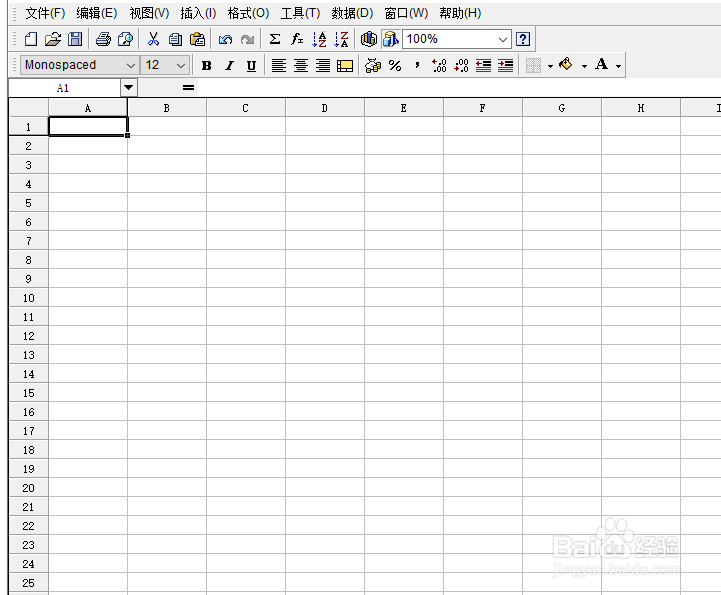
2、在单元格中,如在F10:H12单元格任意添加一个3x3矩阵。

3、选中其它任意一个空白单元格,如在K14:F16单元格,用"鼠标左键"拖拽出一个3x3空白矩阵, 再选择"插入"->"函数"菜单。
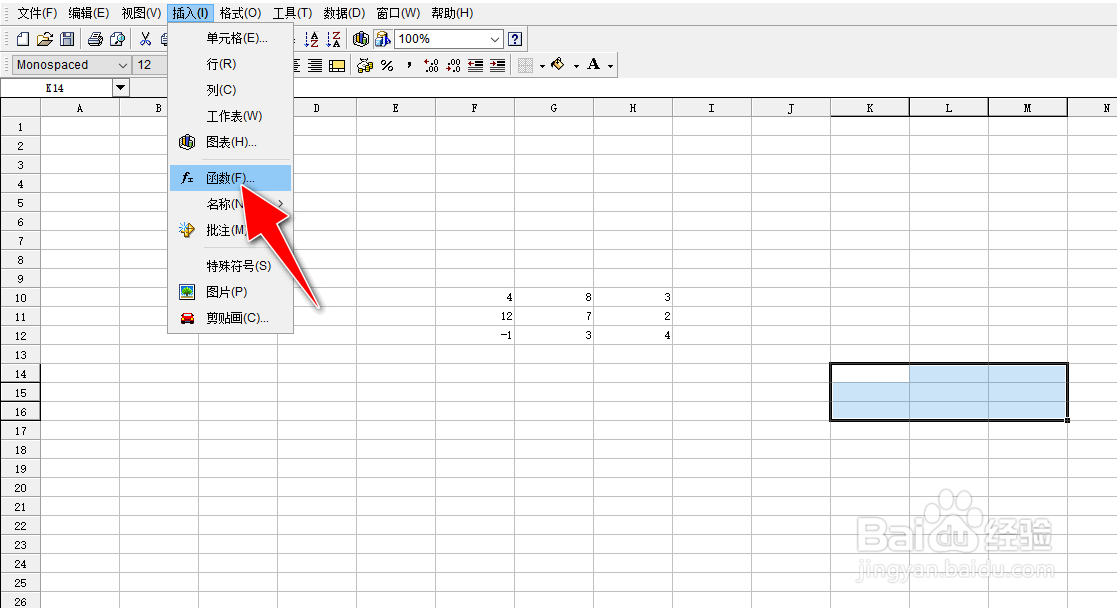
4、会弹出"粘贴函数"对话框,选择"数学与三角函数"分类,再选择"MINVERSE"函数,点击"确定"按钮。

5、之后,进入到"Function Wizard"操作对话框,在"array"中填入"F10:H12"内容,再点击"确定"按钮。
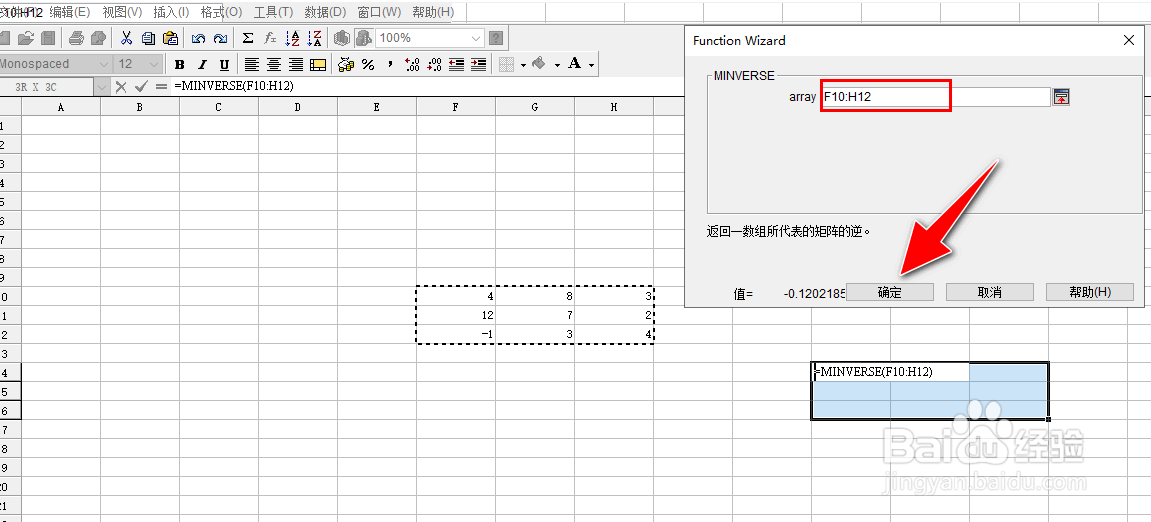
6、完成操作后,默认只有在K14单元格会计算一个数字。
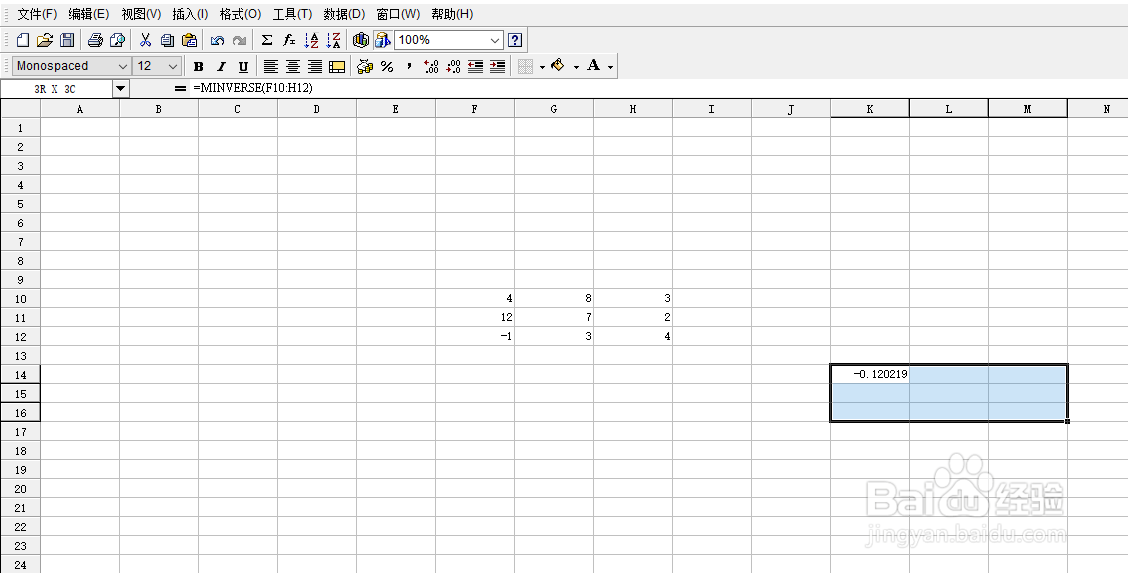
7、之后,按F2快捷键,接着再按"Ctrl+Shift+Enter"键。
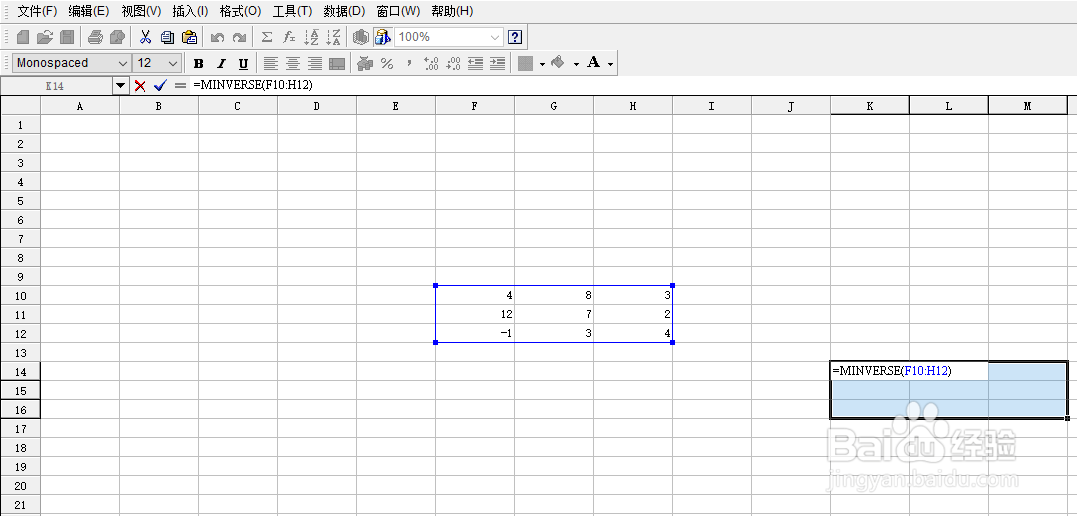
8、完成操作后,即可在K14:F16单元格中自动列出F10:H12单元格所对应的逆矩阵。

声明:本网站引用、摘录或转载内容仅供网站访问者交流或参考,不代表本站立场,如存在版权或非法内容,请联系站长删除,联系邮箱:site.kefu@qq.com。